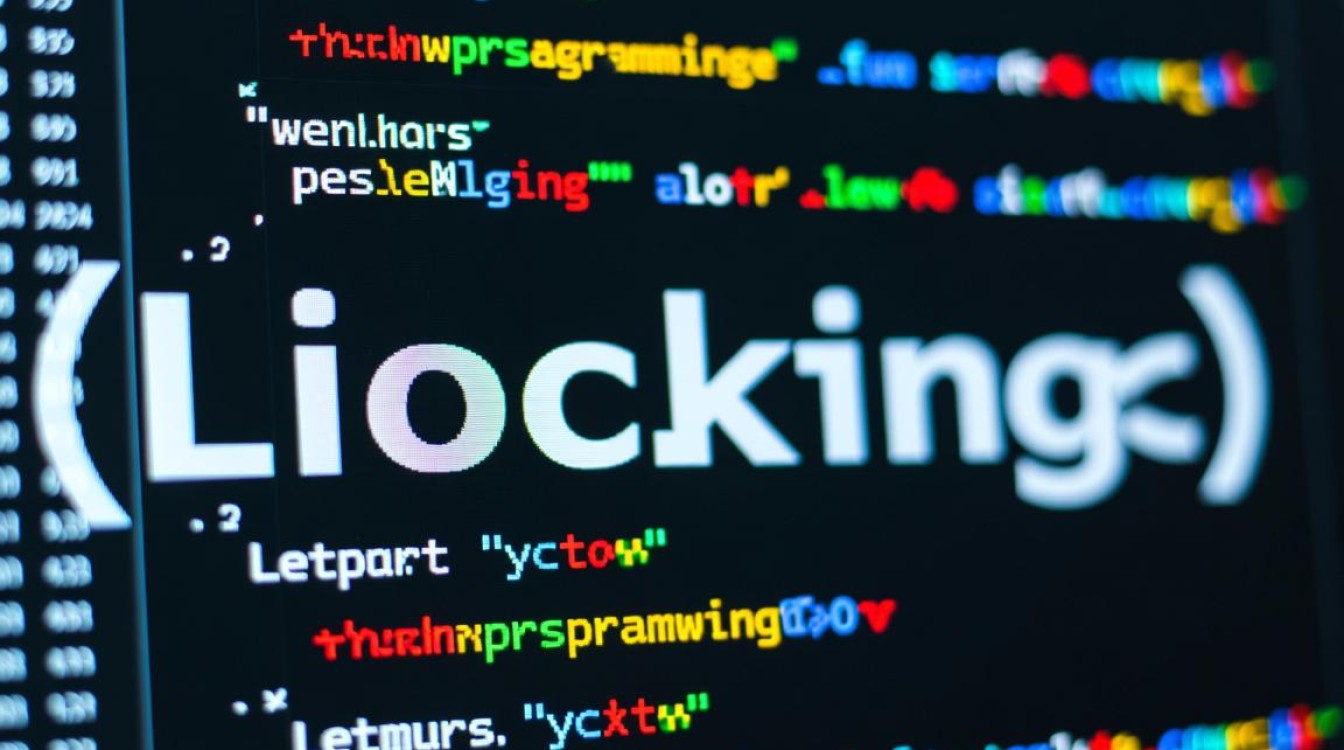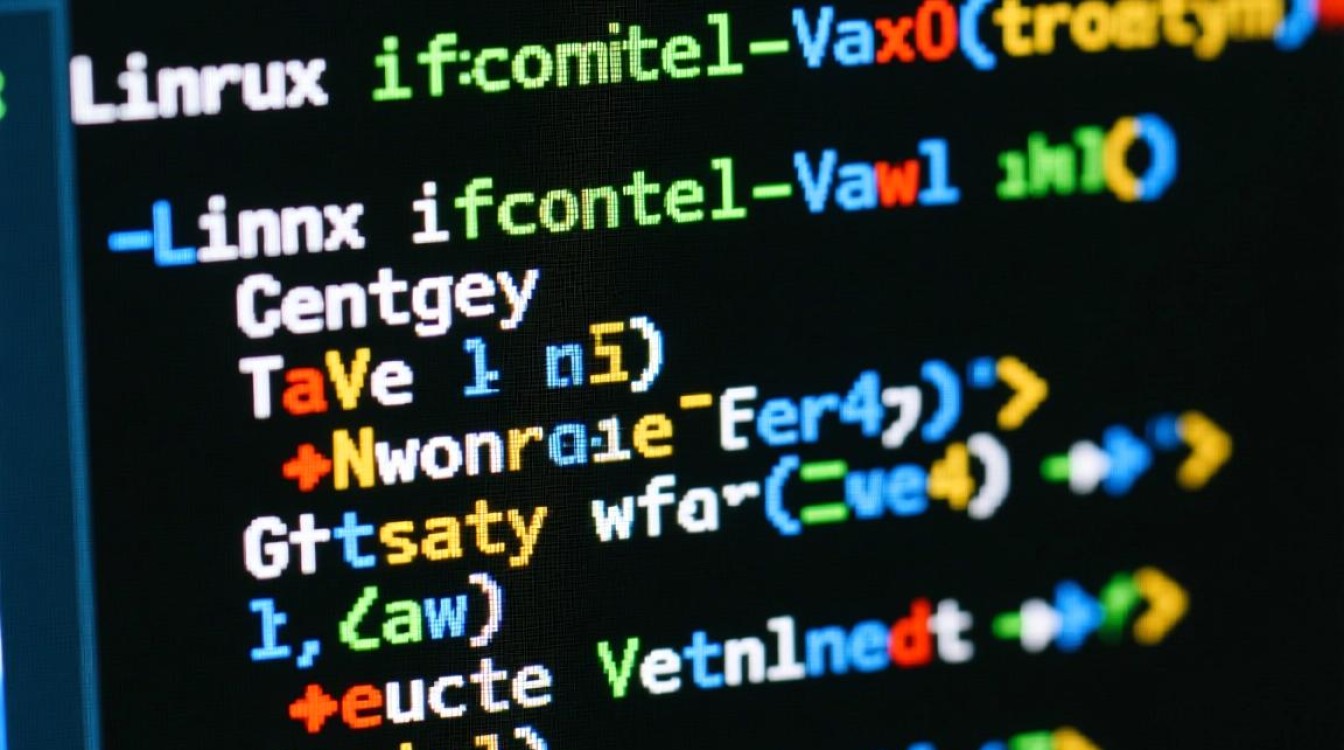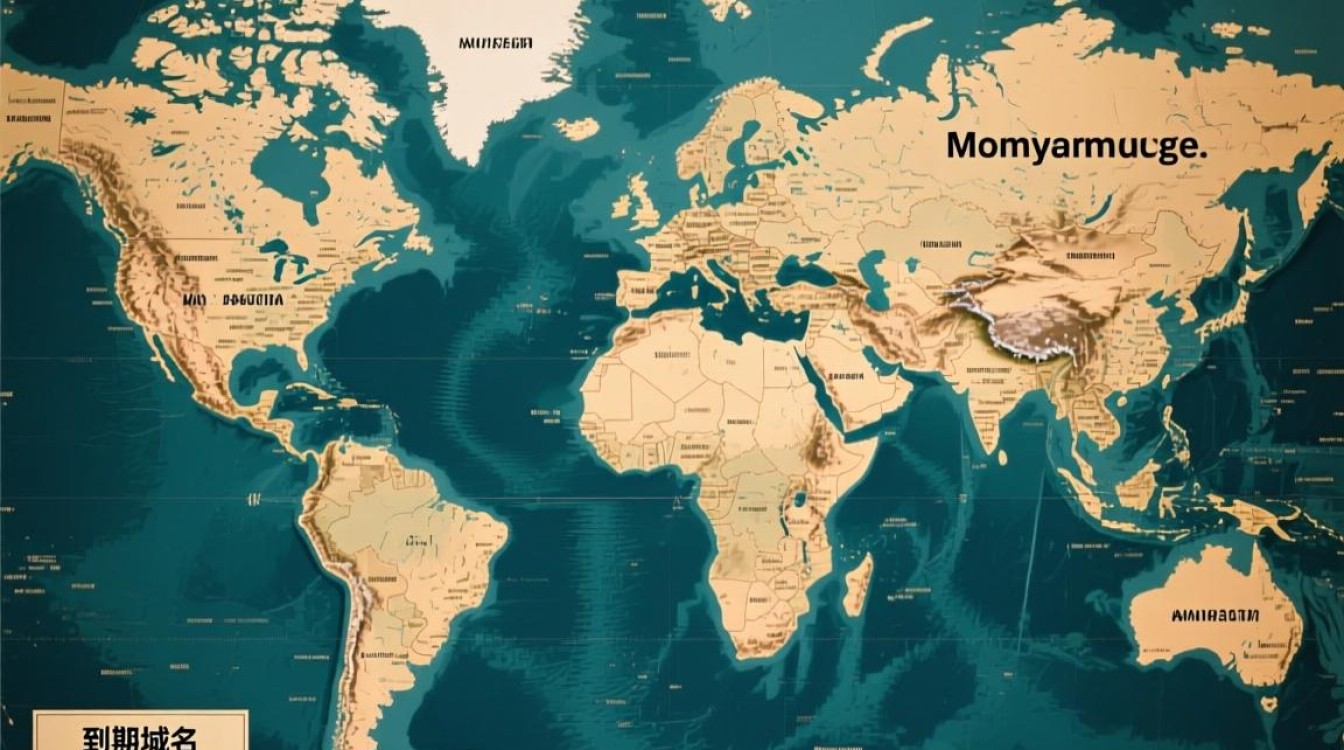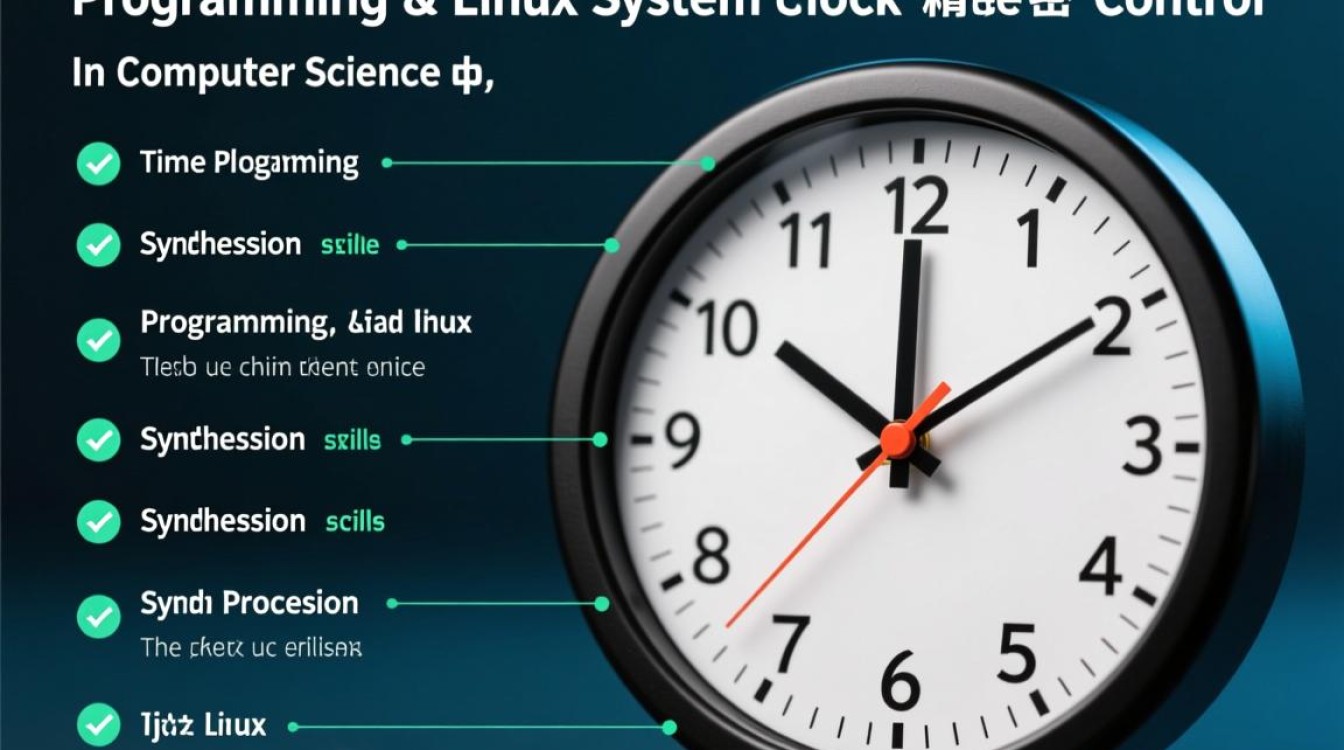在Linux服务器中添加网站是网站部署的基础操作,不同环境下的配置方法略有差异,但核心步骤包括创建网站目录、配置虚拟主机、绑定域名以及设置权限等,以下以Nginx和Apache两款主流Web服务器为例,详细介绍在Linux系统中添加网站的完整流程。

准备工作
在开始配置前,需确保服务器已安装Web服务器(Nginx或Apache)、解析域名到服务器IP,并具备sudo权限,以CentOS系统为例,可通过以下命令安装Nginx:
sudo yum install nginx -y
安装完成后启动Nginx并设置开机自启:
sudo systemctl start nginx sudo systemctl enable nginx
创建网站目录与文件
为网站创建独立目录,便于管理,假设域名为example.com,在/var/www/下创建对应目录:
sudo mkdir -p /var/www/example.com
将网站源码上传至该目录,或创建测试首页文件:
sudo echo "<h1>Welcome to example.com</h1>" > /var/www/example.com/index.html
设置目录所有者为Web服务器用户(Nginx默认为nginx,Apache为apache):

sudo chown -R nginx:nginx /var/www/example.com sudo chmod -R 755 /var/www/example.com
Nginx环境下配置虚拟主机
Nginx的虚拟主机配置文件位于/etc/nginx/conf.d/目录,创建新的配置文件example.com.conf:
sudo nano /etc/nginx/conf.d/example.com.conf
写入以下配置:
server {
listen 80;
server_name example.com www.example.com;
root /var/www/example.com;
index index.html index.htm;
location / {
try_files $uri $uri/ =404;
}
error_page 404 /404.html;
error_page 500 502 503 504 /50x.html;
location = /50x.html {
root /usr/share/nginx/html;
}
}
配置完成后检查Nginx语法并重载配置:
sudo nginx -t sudo systemctl reload nginx
Apache环境下配置虚拟主机
Apache的虚拟主机配置文件位于/etc/httpd/conf.d/(CentOS)或/etc/apache2/sites-available/(Ubuntu),创建example.com.conf:
sudo nano /etc/httpd/conf.d/example.com.conf
<VirtualHost *:80>
ServerAdmin admin@example.com
ServerName example.com
ServerAlias www.example.com
DocumentRoot /var/www/example.com
ErrorLog /var/log/httpd/example.com-error.log
CustomLog /var/log/httpd/example.com-access.log combined
</VirtualHost>
启用配置并重启Apache:

sudo systemctl restart httpd # CentOS sudo a2ensite example.com.conf && systemctl reload apache2 # Ubuntu
配置SSL证书(可选)
为启用HTTPS,可使用Let’s Encrypt免费证书,通过Certbot工具自动获取并配置:
sudo yum install certbot python3-certbot-nginx -y # CentOS sudo certbot --nginx -d example.com -d www.example.com
按提示完成证书安装后,Nginx会自动更新配置,支持HTTPS访问。
测试与访问
完成配置后,通过浏览器访问http://example.com,若显示测试页面或网站内容,则说明配置成功,若无法访问,可检查以下问题:
- 防火墙是否放行80(HTTP)和443(HTTPS)端口:
sudo firewall-cmd --permanent --add-service=http https sudo firewall-cmd --reload
- 域名解析是否生效,可通过
ping example.com确认IP是否正确。 - 查看Web服务器错误日志排查问题:
- Nginx:
/var/log/nginx/error.log - Apache:
/var/log/httpd/error.log
- Nginx:
通过以上步骤,即可在Linux服务器中成功添加并运行网站,实际操作中需根据服务器环境和需求调整配置,确保安全性与性能优化。